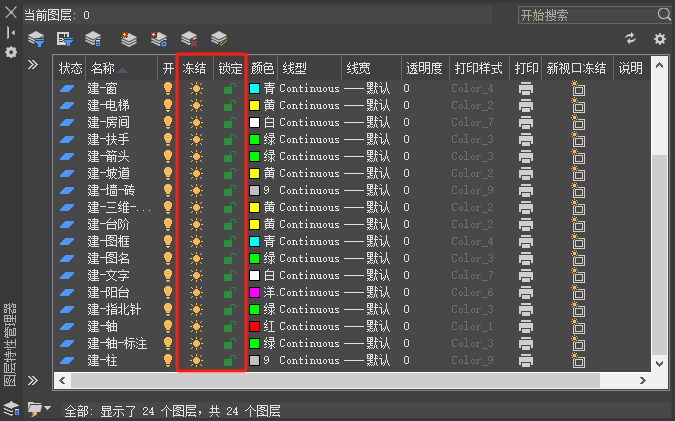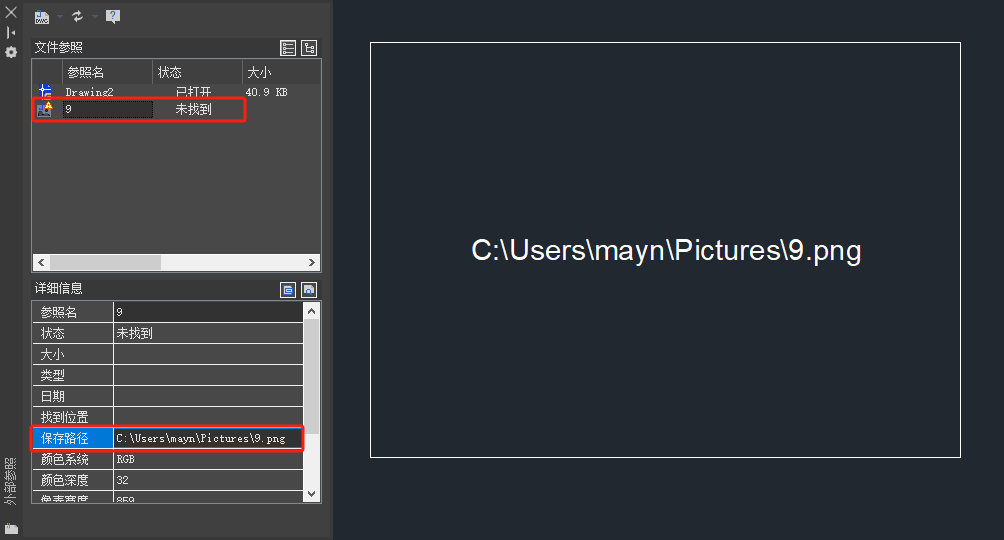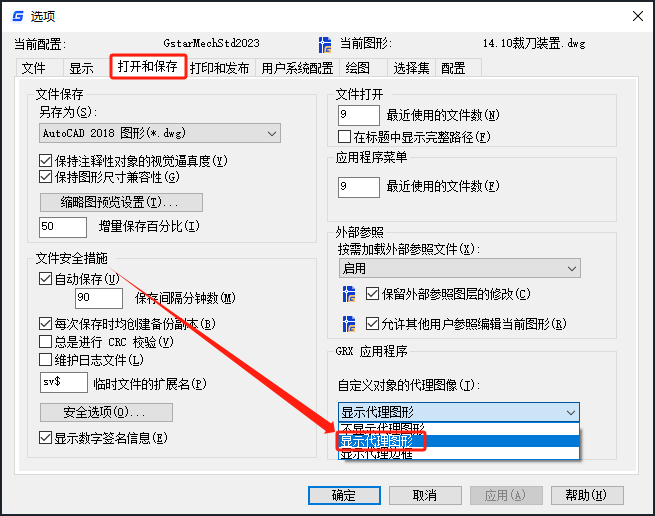| CAD图显示不全怎么办?原因和解决方案一网打尽! | 您所在的位置:网站首页 › cad图纸输出pdf显示不全怎么办恢复 › CAD图显示不全怎么办?原因和解决方案一网打尽! |
CAD图显示不全怎么办?原因和解决方案一网打尽!
|
CAD图显示不全怎么办?原因和解决方案一网打尽!
2023-09-26 15174 CAD图纸 CAD图纸打开后发现内容显示不全,是什么情况?当我们打开一张CAD图纸后,如果发现内容显示不全,通常是由多种原因而导致的。接下来,小编将以浩辰CAD软件为例,来给大家分享CAD图纸显示不全的常见情况及解决技巧。 CAD图显示不全的原因及解决办法:情况1:CAD字体缺失导致部分文字不显示 CAD图纸打开后,若只有部分文字不显示,往往是由于字体缺失而导致的。因此,我们只需要添加/替换缺失的字体,即可让CAD图纸中的文字能够完整、准确地呈现出来。 情况2:CAD图层关闭导致图形显示不全 如果CAD图层关闭或者冻结,也会导致图纸内容无法全部显示。 针对这种情况,可以通过调用LAYER命令,打开【图层特性管理器】,将所有图层全部显示并解冻即可。 情况3:CAD外部参照丢失 CAD图纸打开后,提示缺少参照文件的话,可以调用XREF命令,打开【外部参照】面板,查看是否提示有【未找到】的外部参照。如果存在,则需要重新选择外部参照的保存路径。 情况4:CAD图纸中存在自定义实体 如果CAD图纸中的自定义实体不显示的话,可以调用命令快捷键OP,打开【选项】对话框,在【打开和保存】选项卡后,选择【显示代理图形】。 总之,当出现CAD图显示不全的问题时,我们需要逐一排查可能的原因,并采取相应的措施解决,希望这篇文章能够为大家提供一些帮助。 上一篇:CAD插入图片如何才能不丢失?CAD插入图片永不丢失的方法 下一篇:浩辰CAD自定义线型指南,详解CAD线型个性化设计技巧! |
【本文地址】
公司简介
联系我们